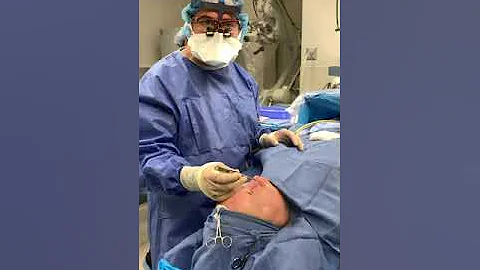Guida alla concatenazione in Excel
Indice:
- Introduzione
- Cos'è la concatenazione in Microsoft Excel?
- Utilizzare la funzione CONCATENARE
- Concatenare testo con l'operatore &
- Concatenare testo con spazio
- Concatenazione in grandi set di dati
- Suggerimenti e trucchi per la concatenazione in Excel
- Conclusioni
Articolo:
Introduzione
Ciao a tutti! Mi chiamo Kevin e oggi voglio mostrarvi come concatenare del testo in Microsoft Excel. Prima di iniziare, vorrei specificare che lavoro per Microsoft. Adesso che l'ho detto, passiamo alla concatenazione!
Cos'è la concatenazione in Microsoft Excel?
Ma cosa significa esattamente "concatenare"? Immagina di avere due colonne di dati che desideri unire: questo è ciò che fa la concatenazione. Vuoi collegare insieme questi due pezzi di dati, o, in altre parole, unirli. Per fortuna, Excel rende questa operazione molto più semplice di quanto tu possa pensare.
Utilizzare la funzione CONCATENARE
Iniziamo con la funzione CONCATENARE. Per utilizzarla, fai clic su "Funzione" nella barra dei menu e digita "CONCATENARE" nella casella di ricerca. Una volta trovata la funzione, selezionala e apparirà una finestra di dialogo che ti chiederà quali testi desideri concatenare.
Concatenare testo con l'operatore &
Un altro metodo per concatenare testo in Excel è utilizzare l'operatore "&". Digita "=" seguito dalla cella che contiene il primo testo che desideri concatenare, quindi aggiungi "&" seguito dalla cella contenente il secondo testo. Se desideri aggiungere uno spazio tra i due testi, puoi semplicemente inserirlo tra virgolette o in una cella separata.
Concatenare testo con spazio
Per inserire uno spazio tra i testi concatenati, puoi utilizzare un semplice trucco. Inserisci una cella che contiene uno spazio vuoto tra i due testi che stai concatenando. Quindi, utilizza l'operatore "&" per unire il primo testo, la cella con lo spazio e il secondo testo. In questo modo otterrai una concatenazione corretta con lo spazio desiderato.
Concatenazione in grandi set di dati
Se devi concatenare una grande quantità di dati, Excel rende il processo ancora più facile. Usando il quadratino in basso a destra della cella contenente la tua formula, puoi trascinare verso il basso per applicare la formula agli elementi successivi.
Suggerimenti e trucchi per la concatenazione in Excel
Ecco alcuni suggerimenti per rendere la concatenazione in Excel ancora più semplice:
- Utilizza la funzione AUTOCOMPLETE per risparmiare tempo nella digitazione dei comandi.
- Sfrutta l'operatore "&" per unire rapidamente testi.
- Inserisci uno spazio vuoto tra due testi concatenati utilizzando le virgolette o una cella separata.
- Trascina la formula verso il basso per applicarla a più celle.
Conclusioni
La concatenazione in Microsoft Excel è un'operazione molto utile e semplice da eseguire. Spero che questa guida ti sia stata d'aiuto e che tu ora possa concatenare il testo in Excel in modo più efficiente. Se hai bisogno di ulteriori tutorial o se hai domande, lascia un commento qui sotto. Grazie per averci seguito e arrivederci alla prossima volta!
FAQ
Domanda 1: Come posso concatenare testo in Microsoft Excel?
Risposta: Puoi utilizzare la funzione CONCATENARE o l'operatore & per unire testi in Excel.
Domanda 2: Cosa significa "concatenare"?
Risposta: Concatenare significa unire o collegare insieme due pezzi di testo in un unico elemento.
Domanda 3: Posso inserire uno spazio tra i testi concatenati?
Risposta: Sì, puoi inserire uno spazio tra i testi concatenati utilizzando le virgolette o una cella separata contenente uno spazio vuoto.
Domanda 4: Come posso applicare la concatenazione a un grande set di dati?
Risposta: Puoi utilizzare il quadratino in basso a destra della cella contenente la tua formula per trascinare verso il basso e applicare la concatenazione agli elementi successivi del set di dati.
Domanda 5: Ci sono altri trucchi per semplificare la concatenazione in Excel?
Risposta: Puoi utilizzare la funzione di autocompletamento per risparmiare tempo nella digitazione dei comandi e sfruttare l'operatore "&" per unire rapidamente testi. Inoltre, puoi inserire lo spazio vuoto tra i testi concatenati utilizzando le virgolette o una cella separata con uno spazio vuoto.
Risorsa:
 WHY YOU SHOULD CHOOSE Proseoai
WHY YOU SHOULD CHOOSE Proseoai